WPS表格行高单位切换方法|Word2010表格列宽设置技巧
时间:2025-08-23 09:53:01 261浏览 收藏
golang学习网今天将给大家带来《WPS表格行高单位切换方法|Word2010表格多列均匀宽度设置》,感兴趣的朋友请继续看下去吧!以下内容将会涉及到等等知识点,如果你是正在学习文章或者已经是大佬级别了,都非常欢迎也希望大家都能给我建议评论哈~希望能帮助到大家!
WPS表格调整行高单位需进入“文件”→“选项”→“常规与保存”或“编辑”类别下的“度量单位”设置,将默认的“点”改为毫米、厘米或像素;2. Office 2010 Word表格实现多列平均宽度,应选中目标列后点击“表格工具”→“布局”→“平均分布列宽”按钮;3. WPS表格中除行高外,列宽、页边距、图形对象尺寸等均可随度量单位设置同步变化;4. Word 2010可通过“布局”选项卡中的“平均分布行高”功能快速统一选定行的高度;5. 常见表格格式问题包括文本溢出、边框不一致、合并单元格混乱及粘贴格式错乱,解决方法分别为调整行列尺寸、统一应用边框样式、慎用或拆分合并单元格、使用选择性粘贴并重新应用目标格式,这些操作能有效提升文档排版的精确性与美观度。

WPS表格里调整行高单位,说白了就是去设置里找那个“度量单位”的选项,它通常藏在“选项”或“配置”里,你可以把它从默认的点(pt)改成毫米、厘米或者像素。至于Office 2010 Word表格多列平均宽度,那就简单多了,选中那些列,然后去“表格工具”的“布局”选项卡里,直接点那个“平均分布列宽”的按钮就行。这俩功能虽然分属不同软件,但都指向一个核心需求:精确控制排版。
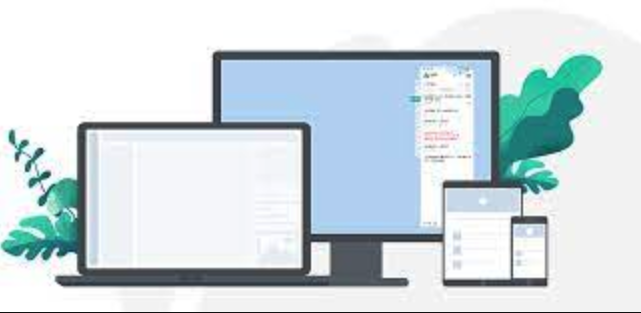
WPS表格行高单位切换,其实是个挺有意思的细节。我记得刚开始用WPS的时候,总觉得它的行高和Word里的字号单位有点模糊不清,后来才发现原来可以自定义。通常情况下,WPS表格的行高默认单位是“点”(pt),这在印刷行业比较常见,但对于习惯了像素或者厘米的用户来说,会有点摸不着头脑。
要切换这个单位,你需要:

- 打开WPS表格。
- 点击左上角的“文件”菜单。
- 在下拉菜单中找到并点击“选项”(或者叫“配置”)。
- 在弹出的“选项”对话框里,通常是在“常规与保存”或者“编辑”类别下,你会看到一个“度量单位”的下拉菜单。
- 从“点”切换到你想要的单位,比如“像素”、“毫米”或“厘米”。
- 点击“确定”保存设置。
切换之后,你再调整行高时,输入框里显示的单位就会是你新设置的。这对于需要精确对齐打印尺寸或者进行网页布局模拟的场景特别有用。
而Office 2010 Word表格多列平均宽度,这功能简直是Word表格操作里的“救星”之一。我们经常会遇到表格里各列宽度不一,看起来七扭八歪的情况,特别是从网页或者其他地方复制粘贴过来的内容,更是惨不忍睹。
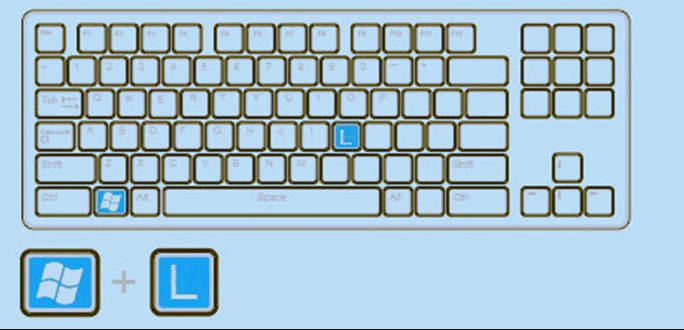
要让多列平均分布,步骤也很直观:
- 首先,选中你想要平均分布宽度的那些列。你可以拖动鼠标选中多列,或者点击表格左上角的小方块选中整个表格(如果你想所有列都平均)。
- 选中后,Word界面上方会出现“表格工具”的上下文选项卡,点击进入“布局”选项卡。
- 在“布局”选项卡中,找到“单元格大小”这个分组。
- 你会看到两个并排的按钮,一个是“平均分布行高”,另一个就是我们需要的“平均分布列宽”。点击它。
Word会立刻自动计算并调整所选列的宽度,让它们在表格总宽度内均匀分布。这个功能在制作简历、报告或者任何需要整齐排版的文档时,都能大大提升效率和美观度。
WPS表格中,除了行高,还有哪些单位可以调整?
WPS表格作为一款功能强大的电子表格软件,其单位设置的灵活性远不止行高。实际上,你在WPS中进行的大多数尺寸相关操作,其背后都有一个可调整的度量单位在支撑。除了行高,你还会发现像列宽、页边距、字体大小(虽然字体大小通常以点为单位,但它会受整体度量单位影响其在实际打印尺寸上的表现)、甚至是一些图形对象的尺寸和位置,都与你设定的“度量单位”息息相关。
比如,当你在设置列宽时,如果你将度量单位设为“厘米”,那么你输入的“5”就代表5厘米宽,而不是5个字符宽。这对于需要精确控制打印输出尺寸的用户来说,简直是福音。想象一下,你需要打印一份标准尺寸的表格,每个单元格的宽度和高度都必须符合特定要求,这时如果单位是模糊的“点”,你可能需要反复尝试和调整,而有了厘米或毫米作为单位,你就可以直接输入精确数值,大大减少了试错成本。
这种全局的单位设置,确保了你在整个文档中的尺寸感知是一致的。它避免了在不同操作中切换度量衡的混乱,让用户能够更专注于内容的组织和呈现,而不是纠结于单位换算。
Word 2010表格如何快速调整行高,使其均匀分布?
与列宽的平均分布功能类似,Word 2010也提供了快速平均分布行高的功能,这对于保持表格的整体美观和可读性同样至关重要。设想一下,你有一个表格,里面的文字内容长短不一,导致有的行高很高,有的又很窄,看起来参差不齐,这会严重影响文档的专业度。
要让Word 2010表格的行高均匀分布,操作流程和列宽的平均分布几乎一模一样:
- 首先,选中你想要平均分布行高的那些行。你可以拖动鼠标选中多行,或者点击表格左上角的小方块选中整个表格。
- 选中后,Word界面上方同样会出现“表格工具”的上下文选项卡,点击进入“布局”选项卡。
- 在“布局”选项卡中,找到“单元格大小”这个分组。
- 这次你点击的是“平均分布行高”按钮。
Word会立即计算并调整所选行的行高,让它们在表格的总高度内均匀分布。这个功能在制作包含多行文本的表格时尤为实用,它能确保每一行都有足够的空间显示内容,同时又不会造成空白区域的浪费。此外,结合“自动调整”功能(如“根据内容调整表格”或“根据窗口调整表格”),你可以实现更智能的表格布局,让Word自动为你处理大部分的尺寸问题。
处理WPS或Word表格时,常见哪些格式问题及其解决方法?
在使用WPS或Word处理表格时,我们常常会遇到一些让人头疼的格式问题。这些问题有时是操作不当引起的,有时则是软件默认设置或复制粘贴的“锅”。理解这些常见问题及其解决方法,能让你在文档处理中更加游刃有余。
一个非常普遍的问题是文本溢出或被截断。这通常发生在单元格宽度不足以容纳内容,或者行高不够显示多行文本时。解决方法很简单:
- 对于列宽不足:选中相关列,双击列边框,或者使用“平均分布列宽”功能,也可以手动拖动调整。
- 对于行高不足:选中相关行,双击行边框,或者使用“平均分布行高”功能。更彻底的办法是,在“表格工具”的“布局”选项卡里,找到“自动调整”功能,选择“根据内容调整表格”,这会让表格自动适应内容。
另一个常见问题是表格边框或底纹显示不一致。这可能是因为在不同的单元格上应用了不同的格式,或者复制粘贴时带入了源格式。解决方法是:
- 选中整个表格或需要统一格式的区域。
- 在“表格工具”的“设计”选项卡中,重新应用统一的边框和底纹样式。
- 如果问题依然存在,可以尝试清除单元格格式(通常在“开始”选项卡中的“清除格式”按钮)。
合并单元格导致的布局混乱也是个麻烦。合并单元格虽然能实现某些特殊布局,但过度使用往往会破坏表格的结构,导致排序、筛选等功能受限,甚至在复制到其他软件时出现问题。
- 如果合并单元格并非必需,尽量避免使用。
- 如果已经合并,并且需要恢复,选中合并的单元格,在“表格工具”的“布局”选项卡中,点击“拆分单元格”或“取消合并单元格”。
最后,从网页或其他文档复制粘贴表格时的格式混乱。这是最让人抓狂的场景之一。粘贴时,软件可能会保留源格式,导致字体、颜色、边框等都变得一团糟。
- 粘贴时不要直接Ctrl+V。右键点击粘贴位置,选择“选择性粘贴”,然后选择“只保留文本”或“匹配目标格式”。
- 粘贴后再手动调整表格样式,应用统一的表格样式模板。
这些技巧和方法,都是我在日常工作中摸索出来的,它们能帮你避免一些不必要的麻烦,让你的文档看起来更专业、更整洁。
到这里,我们也就讲完了《WPS表格行高单位切换方法|Word2010表格列宽设置技巧》的内容了。个人认为,基础知识的学习和巩固,是为了更好的将其运用到项目中,欢迎关注golang学习网公众号,带你了解更多关于度量单位,WPS表格,Word2010,平均分布,表格格式问题的知识点!
-
501 收藏
-
501 收藏
-
501 收藏
-
501 收藏
-
501 收藏
-
231 收藏
-
267 收藏
-
495 收藏
-
476 收藏
-
131 收藏
-
326 收藏
-
189 收藏
-
270 收藏
-
164 收藏
-
151 收藏
-
439 收藏
-
274 收藏
-

- 前端进阶之JavaScript设计模式
- 设计模式是开发人员在软件开发过程中面临一般问题时的解决方案,代表了最佳的实践。本课程的主打内容包括JS常见设计模式以及具体应用场景,打造一站式知识长龙服务,适合有JS基础的同学学习。
- 立即学习 543次学习
-

- GO语言核心编程课程
- 本课程采用真实案例,全面具体可落地,从理论到实践,一步一步将GO核心编程技术、编程思想、底层实现融会贯通,使学习者贴近时代脉搏,做IT互联网时代的弄潮儿。
- 立即学习 516次学习
-

- 简单聊聊mysql8与网络通信
- 如有问题加微信:Le-studyg;在课程中,我们将首先介绍MySQL8的新特性,包括性能优化、安全增强、新数据类型等,帮助学生快速熟悉MySQL8的最新功能。接着,我们将深入解析MySQL的网络通信机制,包括协议、连接管理、数据传输等,让
- 立即学习 500次学习
-

- JavaScript正则表达式基础与实战
- 在任何一门编程语言中,正则表达式,都是一项重要的知识,它提供了高效的字符串匹配与捕获机制,可以极大的简化程序设计。
- 立即学习 487次学习
-

- 从零制作响应式网站—Grid布局
- 本系列教程将展示从零制作一个假想的网络科技公司官网,分为导航,轮播,关于我们,成功案例,服务流程,团队介绍,数据部分,公司动态,底部信息等内容区块。网站整体采用CSSGrid布局,支持响应式,有流畅过渡和展现动画。
- 立即学习 485次学习
